Die E-Mail-Vorlagen für Buchungsbestätigungen, Interessentenbenachrichtungen sowie Wartelisten finden Sie unter Systemwerkzeuge über den Reiter “Email/ PDF Vorlagen”.
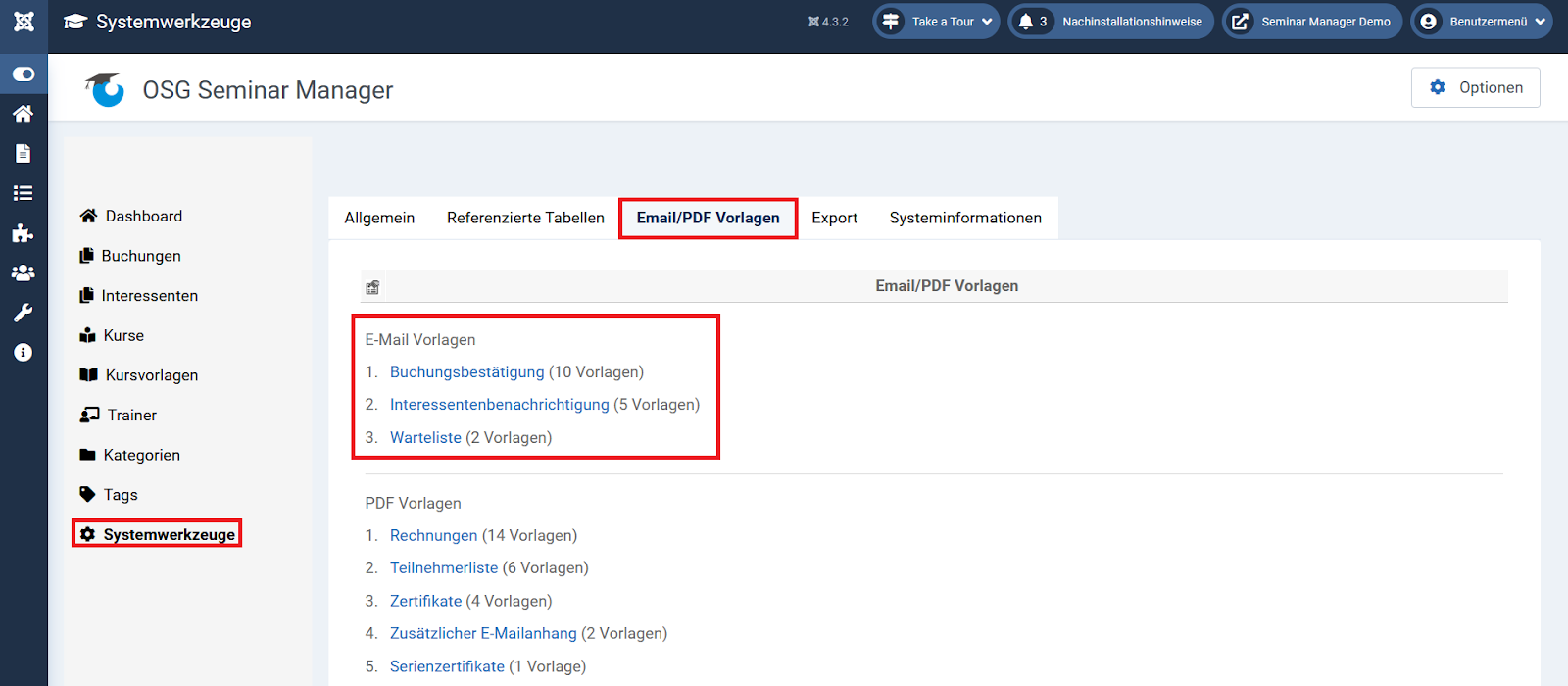
Mit einem Klick auf den Titel der gewünschten Vorlage öffnet sich diese und Sie können sie nach Ihren Ansprüchen und mit Hilfe der Parameter anpassen.


Wenn keine spezifische E-Mail-Vorlage angeklickt wird, wird die “Default”-E-Mail-Vorlage automatisch ausgewählt (sofern eine Vorlage als "default" gesetzt wird). Mit einem Klick auf das Sternsymbol können Sie die gewünschte E-Mail-Vorlage als default einstellen.
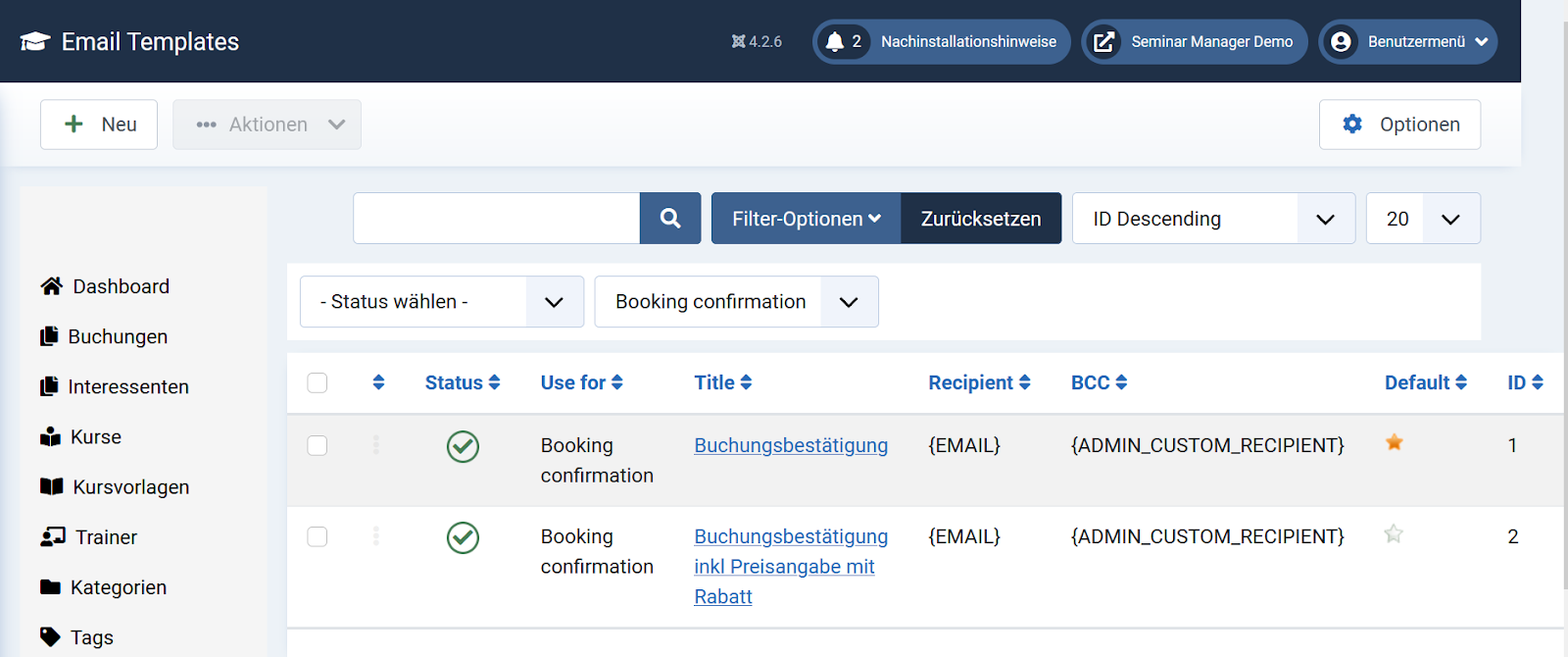
Sie können mehrere E-Mail Vorlagen erstellen, die Sie unterschiedlichen Kursen zuordnen können. Halten Sie hier nach der Vorlage Ausschau, die für die Interessentenbenachrichtigung, Wartelisten oder für die Buchungsbestätigung benutzt wird.
Bei der Erstinstallation stellen wir Ihnen vorkonfigurierte E-Mail Vorlagen für die Buchungsbestätigung und für die Benachrichtigung von Interessenten, sowie Wartelistenteilnehmern zur Verfügung, die Sie auf Ihre Bedürfnisse anpassen sollten.
Neue Vorlage erstellen
Um eine neue Vorlage zu erstellen, öffnen Sie zunächst die entsprechende Template-Kategorie (in diesem Beispiel Buchungsbestätigung). Mit einem Klick auf “Neu” können Sie eine neue Vorlage erstellen.

In der neuen Vorlage kann nun der Text eingegeben werden. Die Parameter, die aus den Kundendaten oder anderem eingefügt werden können, sind auf der rechten Seite aufgelistet. Als Beispiel kann man die voreingestellten E-Mail-Vorlagen ansehen.
Wichtig: Vergessen Sie nicht, unter “Benutzen für” die passende Auswahl zu treffen und den Status auf “Veröffentlicht” zu setzen.

Mit dem Parameter {TUTOR_RECIPIENTS} erhalten alle dem Kurs zugeordneten Trainer eine Kopie der Buchungsbestätigung.
Wie Sie mit den Teilnehmern Ihrer Events kommunizieren können, erfahren Sie hier.